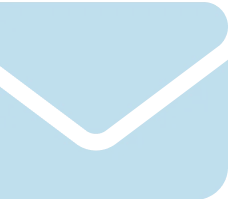ビジネスで効率化やデータ分析を実現したいなら、データベースは欠かせません。
その中でも、Microsoft Accessは、初心者でも扱いやすく、幅広い用途で活用できる便利なツールです。
顧客管理や販売管理、在庫管理などの業務は、どのように行っているでしょうか。
もし、これらの業務を効率化したい、またはデータ分析に基づいて経営判断をしたいと考えているのであれば、Accessはぜひ検討していただきたいツールです。
この記事では、Accessの基本的な使い方や、エクセルとの違い、独学での勉強方法などについて解説します。
Accessに興味のある方は、ぜひ参考にしてみてください。
Access Microsoftの基本

Microsoft Accessは、Microsoft Officeのアプリケーションのひとつで、データベースを作成・管理するためのソフトウェアです。
テーブルやフォーム、クエリなどのオブジェクトを組み合わせることで、顧客管理や販売管理、在庫管理などのシステムを簡単に構築できます。
具体的には、以下のようなことができます。
- データの入力、更新、削除、検索、抽出
- データの整合性チェック
- データの分析やレポート作成
Accessは、データベースを作成、管理するためのソフトウェアとして、ビジネスの効率化やデータ分析に役立ちます。
・データの効率的な管理
Accessは、データの入力や更新、検索、抽出などの作業を効率化することができます。
・データ分析の活用
Accessは、データの分析やレポート作成を容易に行うことができます。これにより、データに基づいた経営判断や意思決定に役立てることができます。
Accessの使い方

ここでは、Accessの基本的な使い方について、5つのステップで解説していきます。
1. データベースの作成
まず、Accessで新しいデータベースを作成します。
1. Accessを起動します。
2. [ファイル]タブの [新規作成] をクリックします。
3. [データベース] をクリックします。
4. データベースの名前と保存場所を指定して、[作成] をクリックします。
2. テーブルの作成
データベースには、データの集まりであるテーブルを作成する必要があります。
1. [作成] タブの [テーブル] をクリックします。
2. テーブルの設計画面が表示されます。
3. フィールド名やデータ型などを入力して、テーブルを作成します。
3. クエリの作成
テーブルに格納されているデータを検索したり、条件に合ったデータを抽出したりするために、クエリを作成します。
1. [作成] タブの [クエリ] をクリックします。
2. クエリの作成方法を選択します。
3. クエリの条件や並べ替えなどを指定して、クエリを作成します。
4. フォームの作成
テーブルに格納されているデータを入力したり、表示したりするために、フォームを作成します。
1. [作成] タブの [フォーム] をクリックします。
2. フォームの作成方法を選択します。
3. フォームのデザインやレイアウトを指定して、フォームを作成します。
5.レポートの作成
テーブルに格納されているデータを、表やグラフなどの形式で出力するために、レポートを作成します。
1. [作成] タブの [レポート] をクリックします。
2. レポートの作成方法を選択します。
3. レポートのデザインやレイアウトを指定して、レポートを作成します。

Accessのデータベース・作り方の基礎

ここでは、Accessデータベースの作り方の基礎を、簡単なデータベースの作成方法を例として解説していきます。
Accessデータベースの作り方の基礎は、以下の5ステップにまとめることができます。
データベースの目的と目標を決める
まず、データベースを作成する目的と目標を決めましょう。
例えば、顧客管理システムであれば、顧客の情報を管理して、営業活動を効率化することを目的とすることができます。
目標としては、顧客の情報を正確に管理し、必要な情報を迅速に検索できるようにすることなどが挙げられます。
管理に必要なデータをピックアップ
次に、データベースで管理するデータをピックアップします。
例えば、顧客管理システムであれば、顧客の名前や住所、電話番号、メールアドレスなどのデータを管理することになります。
データをテーブルにまとめて属性ごとに分類
ピックアップしたデータを、テーブルにまとめて属性ごとに分類します。
例えば、顧客管理システムであれば、顧客の基本情報や連絡先情報、取引履歴などのテーブルを作成することができます。
各データの種類を決める
各データの種類を決めましょう。
例えば、顧客の名前は文字列、住所は文字列、電話番号は数値、メールアドレスは文字列と、それぞれのデータの性質に合わせて種類を決めます。
データベースを操作するUI(ユーザーインターフェース)を作成する
最後に、データベースを操作するUI(ユーザーインターフェース)を作成します。
例えば、顧客管理システムであれば、顧客の情報を入力したり、検索したりできるフォームを作成することができます。
これらのステップを踏んでデータベースを作成することで、目的や目標に合ったデータベースを効率的に構築することができます。
AccessとExcelの違い
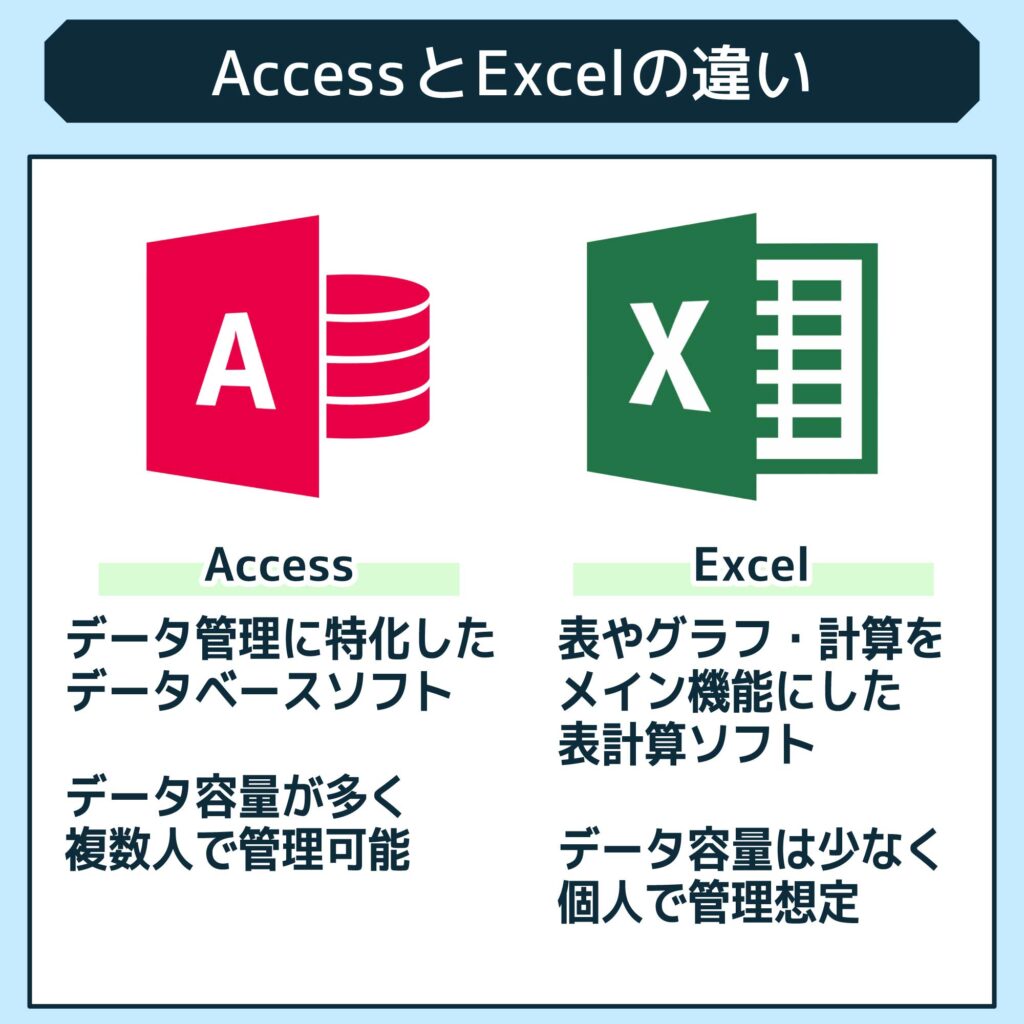
ここでは、AccessとExcelの違いを比較していきます。
AccessとExcelは、どちらもMicrosoft Officeのアプリケーションですが、データ管理と表計算という、それぞれに異なる特徴や用途があります。
Accessは、データベース管理に特化したアプリケーションです。そのため、データの構造を表(テーブル)で管理し、データの関連付けや検索、集計などの機能を備えています。
一方、Excelは、表計算ソフトです。そのため、データの構造を行列で管理し、データの検索や集計などの機能を備えています。
データ管理の観点で見た違い
AccessとExcelは、どちらもデータを管理するアプリケーションですが、データ管理の観点から見ると、以下の違いがあります。
| 機能 | Access | Excel |
| データ管理 | データベース管理 | 表計算 |
| データ構造 | 表(テーブル) | 行列 |
| データの関連付け | リレーションシップ | なし |
| データの検索 | クエリ | フィルター |
| データの集計 | クエリ | 関数、ピボットテーブル |
機能性の比較
AccessとExcelは、データベース作成やフォーム、レポートの作成、マクロやVBAによる自動化、データの共有や連携などの機能は、どちらも備えています。
一方、データの計算やグラフ作成、データの分析などの機能は、どちらか一方にのみ備わっています。
AccessとExcelの機能面での違いは、以下の表にまとめました。
| 機能 | Access | Excel |
| データベース作成 | 可能 | 不可 |
| フォーム作成 | 可能 | 可能 |
| レポート作成 | 可能 | 可能 |
| マクロやVBAによる自動化 | 可能 | 可能 |
| データの共有や連携 | 可能 | 可能 |
| データの計算 | 一部 | 可能 |
| グラフ作成 | 一部 | 可能 |
| データの分析 | 不可 | 可能 |
AccessとExcelは、どちらも便利なアプリケーションですが、それぞれの特徴や用途を理解した上で、適切なツールを選ぶことが大切です。
時代遅れと言われるAccessの現状
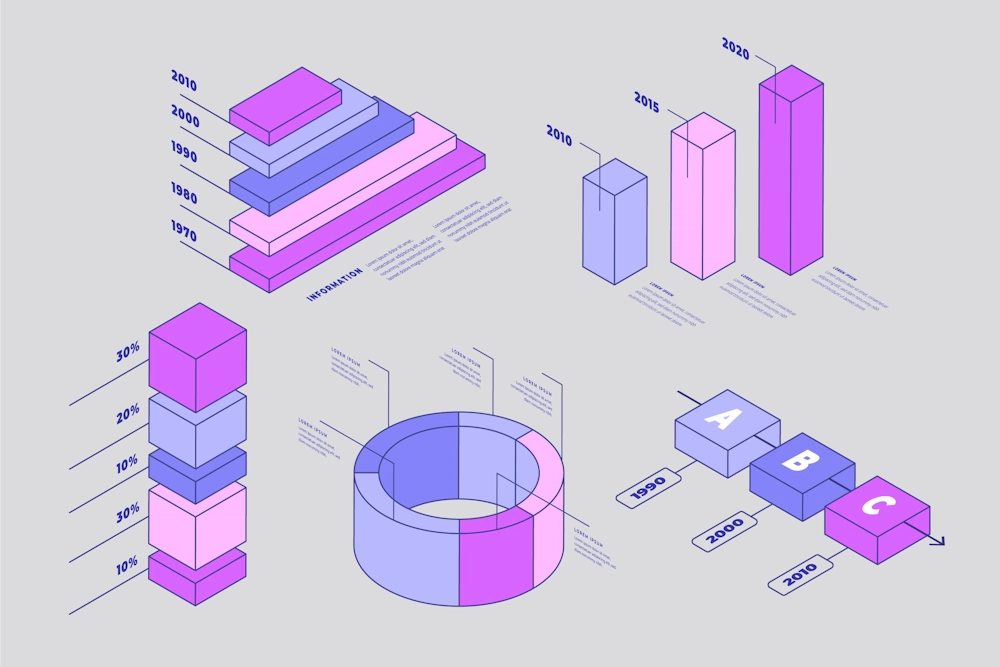
Accessは、時代遅れであると言われることもあります。その理由として、以下のようなものが挙げられます。
・データベースの設計やプログラミングの知識が必要
Accessでデータベースを作成するには、データベースの設計やプログラミングの知識が必要となります。
そのため、独学で習得するにはある程度の努力が必要です。
・クラウドサービスやノーコードツールの台頭
近年、クラウドサービスやノーコードツールの台頭により、データベースを簡単に作成・管理できるようになってきました。
そのため、Accessの必要性が低下しているという見方もあります。
Accessは、時代遅れと言われてますが、豊富な機能とカスタマイズ性を備えています。そのため、複雑な業務システムの構築にも対応できます。
また、Microsoft Officeのアプリケーションのひとつであるため、追加料金なしで低コストで利用することが可能です。コストを抑えたデータベースを構築したい場合に適しています。
Accessは、適切に活用することで、ビジネスシーンで活躍できるツールと言えるでしょう。
Accessの独学に役立つ無料リソース
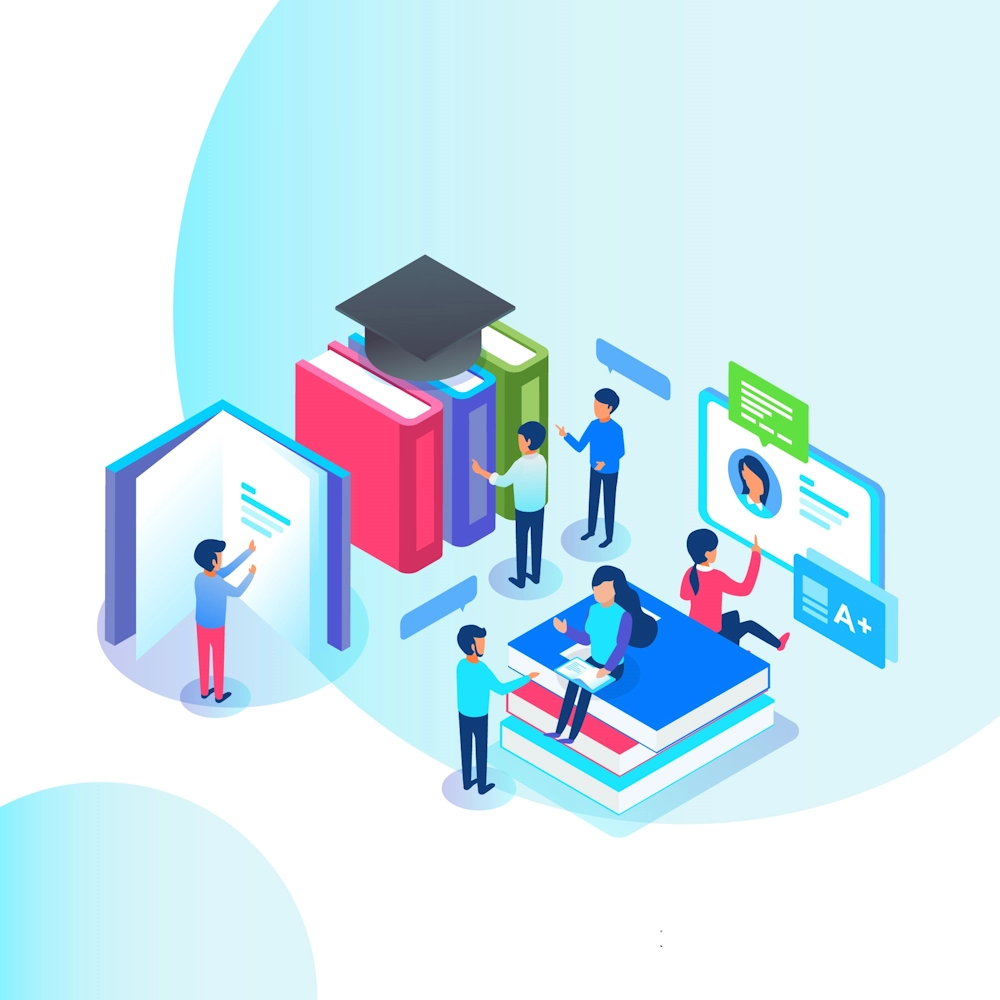
ここでは、Accessを独学で学ぶために役立つ無料リソースやオンラインツールを4つ紹介します
Microsoft Learn
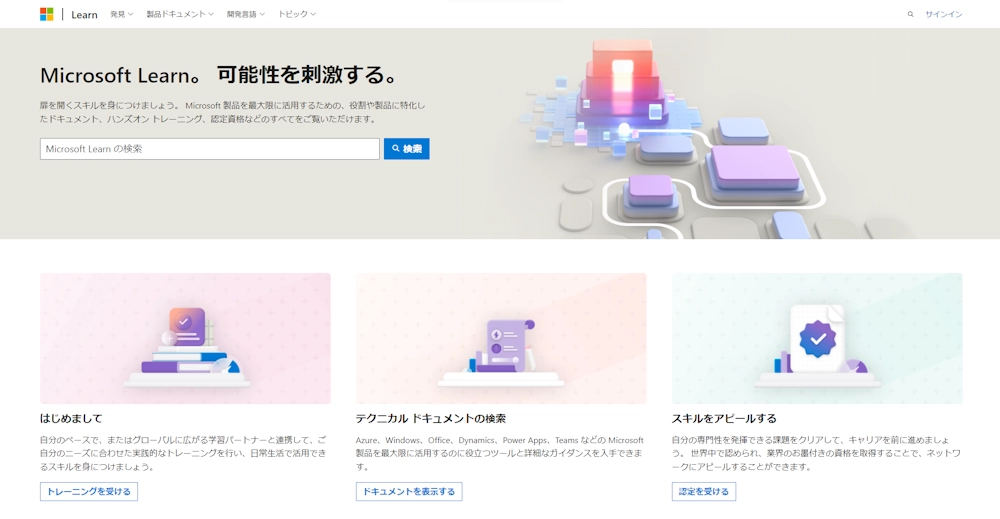
Microsoft Learnは、Microsoftが提供するオンライン学習プラットフォームです。Accessの基本から応用まで、幅広い学習コンテンツが用意されています。
学習コンテンツは、動画やテキスト、クイズなど、さまざまな形式で提供されています。自分の学習スタイルに合わせて、自分に合ったコンテンツの選択が可能です。
また、学習の進捗状況を管理したり、学習成果を証明する認定資格を取得したりすることもできます。
| 項目 | 内容 |
| サービスURL | Microsoft Learn |
Microsoft Office サポート
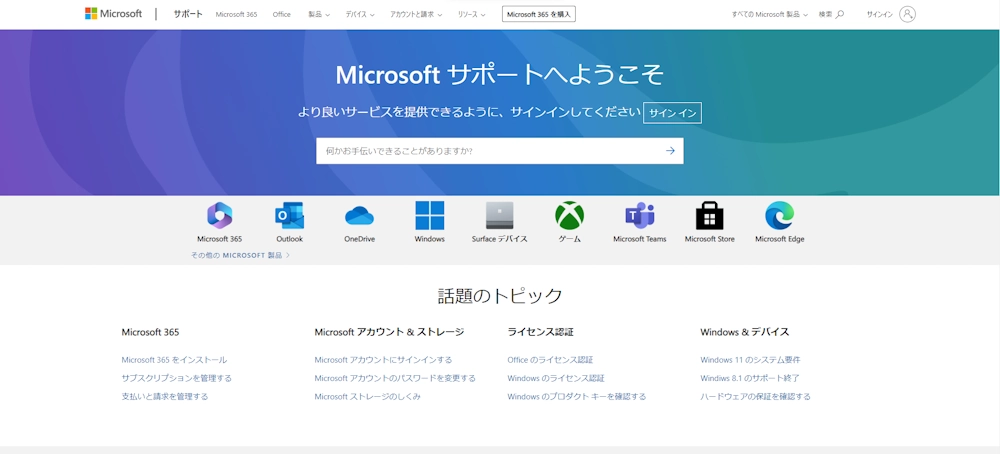
Microsoft Office サポートは、Microsoft Officeの製品に関するサポート情報を提供するサイトです。Accessのヘルプやチュートリアルも掲載されています。
ヘルプは、Accessの使い方に関する基本的な情報を提供。チュートリアルは、Accessの特定の機能や操作を学ぶことができます。
| 項目 | 内容 |
| サービスURL | Microsoft Office サポート |
YouTube
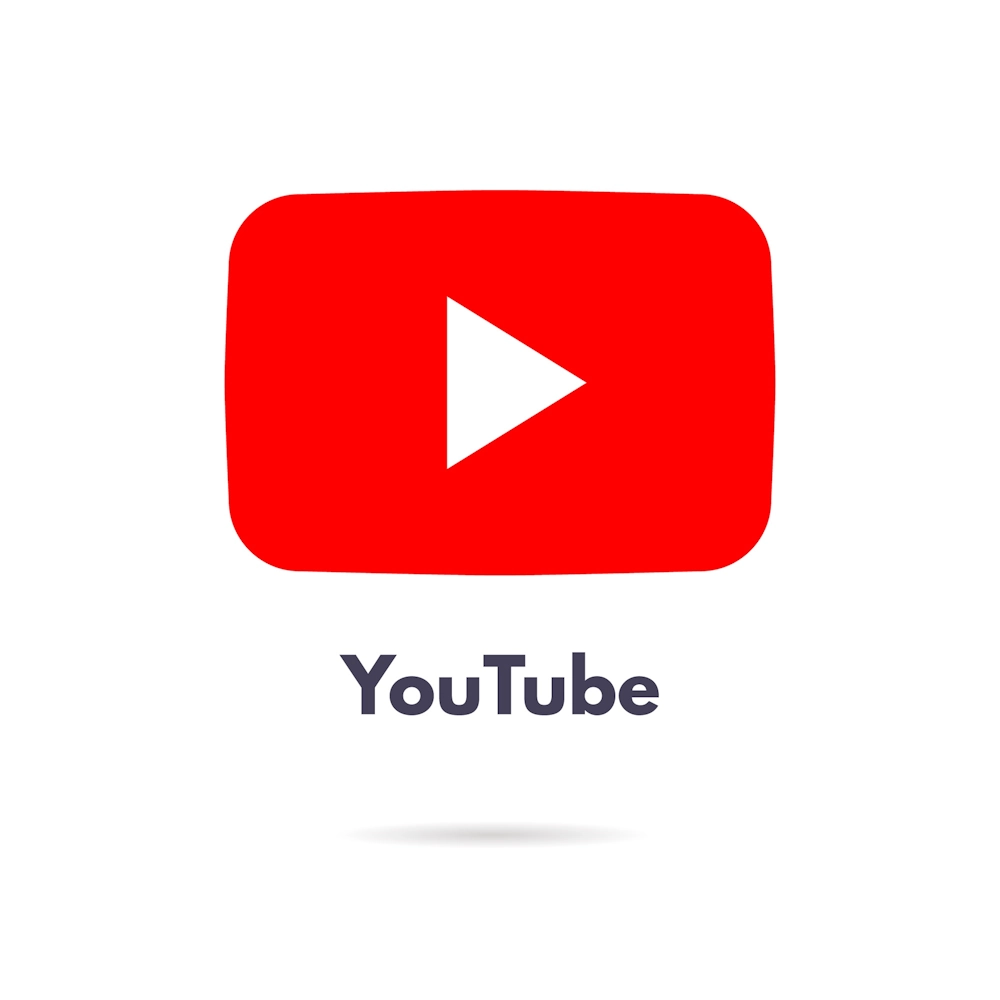
YouTubeには、Accessの使い方を解説する動画が数多く投稿されています。
動画は、プロによる解説動画から、初心者向けの解説動画まで、さまざまなレベルのものが用意されています。
自分のレベルや興味に合わせて、自分に合った動画を選択することが可能です。
| 項目 | 内容 |
| サービスURL | YouTube |
オンラインコミュニティ
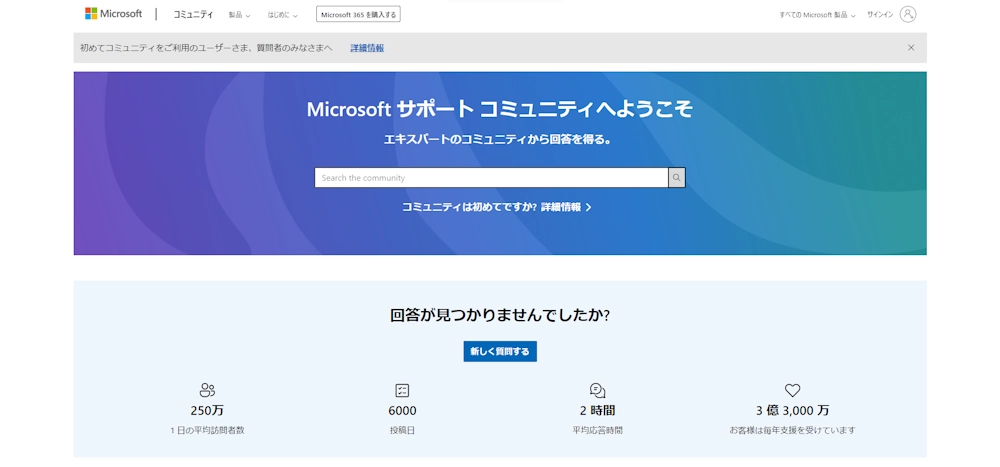
Accessのオンラインコミュニティでは、Accessに関する情報やノウハウを共有することができます。
コミュニティに参加することで、他のユーザーからアドバイスを受けたり、質問をしたりすることができます。
また、コミュニティで知り合ったユーザーと共同でプロジェクトを進めることもできます。
| 項目 | 内容 |
| サービスURL | オンラインコミュニティ |
これらのリソースやオンラインツールを活用して、Accessを独学で学ぶには、以下の手順に従うとよいでしょう。
1. 基本的な操作を学ぶ
まずは、Accessの基本的な操作を学びましょう。
Microsoft LearnやMicrosoft Office サポートのヘルプ、YouTubeの解説動画などを活用して、データベースの作成やテーブルの作成、フォームの作成やクエリの作成、レポートの作成などの基本的な操作をマスターしましょう。
2. 特定の機能を学ぶ
基本的な操作をマスターしたら、特定の機能を学びましょう。
Microsoft LearnやYouTubeの解説動画などを活用して、自分が必要とする機能を学びましょう。
3. 実践でスキルを磨く
基本的な操作や特定の機能を学んだら、実践でスキルを磨きましょう。
自分のビジネスや日常生活で役立つデータベースを作成したり、Accessを使って何かを開発したりして、Accessを活用する経験を積みましょう。
MS Accessのまとめ

ここまで、Accessの基本的な使い方や、エクセルとの違い、独学での勉強方法などについて解説してきました。
Accessは、データベースを作成・管理するためのソフトウェアです。
テーブルやフォーム、クエリなどのオブジェクトを組み合わせることで、顧客管理や販売管理、在庫管理などのシステムを簡単に構築できます。
エクセルとの違いは、データベースを専門的に扱うソフトウェアである点です。
エクセルは、表計算ソフトであり、データの集計や分析に向いています。一方、Accessは、データの作成や編集、検索、分析など、さまざまな用途に活用できます。
Accessは、独学で学ぶことも可能です。
Microsoft LearnやMicrosoft Office サポート、YouTubeなどの無料リソースやオンラインツールを活用することで、効率的に学ぶことができます。
Accessを学び、ビジネスに活用することで、以下のようなメリットがあります。
- 業務の効率化
- データの分析による経営判断の改善
- 顧客満足度の向上
Accessのビジネスでの活用方法などに迷った場合は、株式会社Jiteraにお問い合わせください。
Accessは、中小企業の経営者や情報システム部担当者にとって、ぜひ習得しておきたいスキルです。Accessを学び、ビジネスにさらなる成長をもたらしましょう。
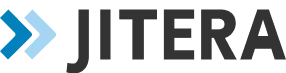

 メールマガジン登録
メールマガジン登録